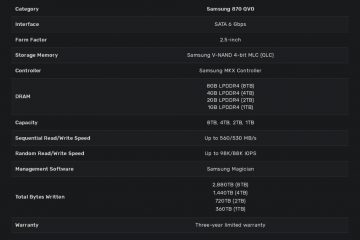Microsoft 創建了許多程序,例如 Microsoft Office,其中包括流行的 Word、Excel、Outlook、PowerPoint 和 Publisher,許多人在日常生活中使用這些程序來完成他們的任務,但您知道嗎? 將這些 Office 程序添加到您的快速訪問工具欄?是的,您可以將 Office 程序添加到您的快速訪問工具欄。
添加這些程序後,您可以從打開的程序快速訪問工具欄訪問這些程序,而無需轉到任務欄或使用搜索欄訪問它們。
如何在快速訪問工具欄上添加 Microsoft Office 程序
按照以下步驟將 Microsoft Office 程序添加到快速訪問工具欄:
啟動 Microsoft Word。單擊“文件”選項卡。單擊“選項”。將打開“Word 選項”對話框。然後單擊“快速訪問工具欄”。單擊“從列表中選擇命令”下拉箭頭並選擇“不在功能區中的命令”。在列表中搜索所需的 Microsoft Office 程序,單擊“添加”按鈕,然後單擊“確定”。Office 程序將出現在您的快速訪問工具欄。
啟動 Microsoft Word。
單擊文件 選項卡。
在後台視圖中,單擊左側的“選項”。
Word 選項 對話框將打開。
在左側單擊“快速訪問工具欄”。
單擊從列表中選擇命令下拉箭頭並選擇不在功能區中的命令。
搜索 Microsoft Office 程序
可用的程序有 Microsoft Excel、PowerPoint、Access、Word 和 Publisher。
從列表中選擇任何一個程序,然後單擊“添加”按鈕。在本教程中,我們選擇了上圖中顯示的所有 Office 程序。
然後單擊“確定”。
您將在快速訪問工具欄上看到 Office 程序。
單擊任意一個 Office 程序,它將打開。
將 Office 程序放在任意一個辦公應用程序節省時間;它使您能夠在 Office 程序中打開應用程序,而無需在任務欄或桌面上打開應用程序。
我們希望您了解如何在快速訪問工具欄上添加 Microsoft Office 程序。
Microsoft Office 的快速訪問工具欄是什麼?
快速訪問工具欄是顯示用戶常用命令的快捷方式的集合。默認情況下,快速訪問工具欄隱藏在功能區下方,但您可以選擇將其顯示在功能區上方。如果您,用戶想要在快速訪問工具欄中包含一個特定的命令,您必須將命令添加到它。在快速訪問工具欄上,您可以根據需要切換命令的順序。
閱讀:如何在 Word 中的快速訪問工具欄上顯示拼寫和語法工具
什麼工具總是在快速訪問工具欄上?
在快速訪問工具欄上,有三個默認命令,即:保存、撤消和重做。如果需要,您可以通過右鍵單擊命令並選擇從快速訪問工具欄中刪除來刪除默認命令。
閱讀:Microsoft Word 上的最佳字體。